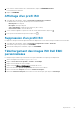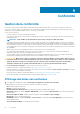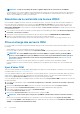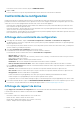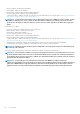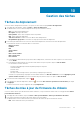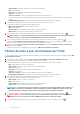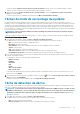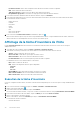Users Guide
• Prochaine exécution : date et heure auxquelles la tâche de détection de dérive suivante est planifiée.
• État : état de la tâche de détection de dérive
• Taille de la collection : nombre de serveurs dans la tâche de détection de dérive
• Récapitulatif de progression : informations sur la progression de la tâche de détection de dérive
2. Pour afficher les derniers détails de la tâche de détection de dérive, cliquez sur Actualiser.
3. Pour afficher plus d’informations sur les serveurs de la tâche de détection de dérive, sélectionnez une tâche de détection de dérive.
Les informations suivantes s'affichent :
• Numéro de service
• IP iDRAC
• Nom d'hôte
• Cluster
• vCenter
• État
• Date et heure de début
• Date et heure de fin
4. Pour exécuter la tâche Détection des dérives à la demande, cliquez sur
.
Dans un cluster de base, après avoir ajouté un hôte au profil d’identification d’hôte ou au profil d’identification de châssis, la tâche de
détection de dérive est automatiquement exécutée sur l’hôte nouvellement ajouté.
Affichage de la tâche d’inventaire de l’hôte
La page Inventaire de l’hôte affiche des informations sur la dernière tâche d’inventaire exécutée sur un hôte associé à un profil
d’identification d’hôte.
1. Sur la page d’accueil de l’OMIVV, cliquez sur Tâches > Inventaire > Inventaire de l’hôte.
2. Sélectionnez un vCenter pour afficher toutes les informations sur les tâches d’inventaire des hôtes associés.
• vCenter : FQDN ou adresse IP du serveur vCenter.
• Hôtes testés OK : nombre d’hôtes pour lesquels l’inventaire a réussi
• Dernier inventaire : date et heure d’exécution du dernier inventaire
• Prochain inventaire : date et heure auxquelles le prochain inventaire est planifié
Les détails des hôtes associés s’affichent dans le volet inférieur.
• Hôte : FQDN ou adresse IP des hôtes.
• État : affiche l’état de garantie de l’hôte. Options disponibles :
• Réussite
• Échec
• En cours
• Durée (MM:SS) : durée de la tâche d’inventaire, en minutes et secondes.
• Date et heure de début : date et heure de début de la tâche d’inventaire
• Date et heure de fin : date et heure de fin de la tâche d’inventaire.
Exécution de la tâche d’inventaire
Une fois la configuration initiale terminée, l’inventaire se déclenche automatiquement pour tous les hôtes ajoutés à un profil d’identification
d’hôte.
1. Pour exécuter l’inventaire à la demande, cliquez sur Tâches > Inventaire > Inventaire des hôtes.
2. Cliquez sur Exécuter maintenant [
].
3. Pour afficher l'état de la tâche d'inventaire, cliquez sur Actualiser.
Une fois la tâche d’inventaire terminée, vous pouvez consulter les informations de l’hôte sur la page Informations sur l’hôte OMIVV.
4. Pour afficher les informations de l’hôte OMIVV, cliquez sur Menu, puis sélectionnez Hôtes et clusters
5. Dans le volet de gauche, sélectionnez un hôte.
6. Dans le volet de droite, sélectionnez Surveiller, puis cliquez sur Informations sur l’hôte OMIVV.
Les informations suivantes s'affichent :
• Inventaire du matériel
70
Gestion des tâches